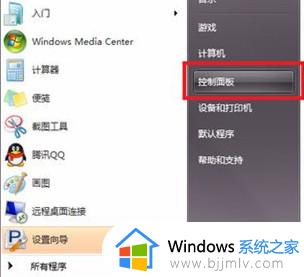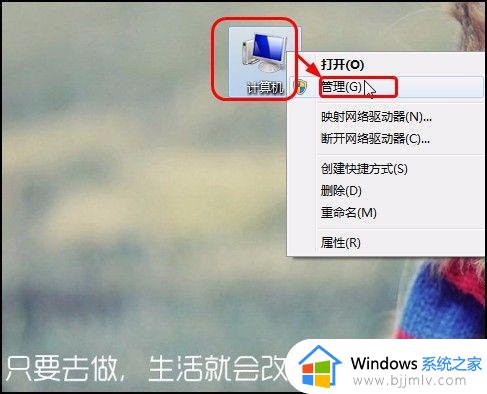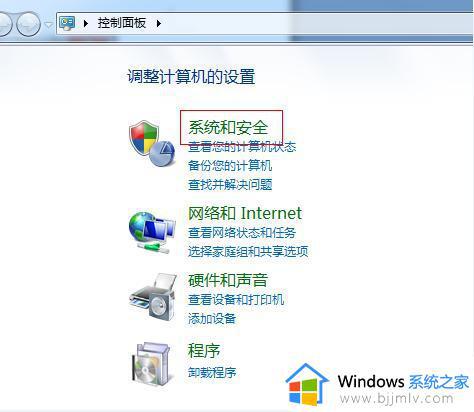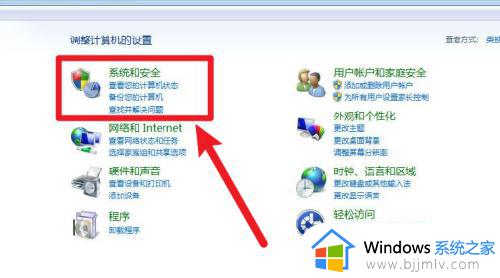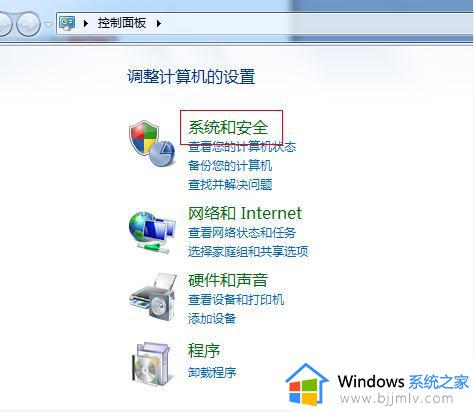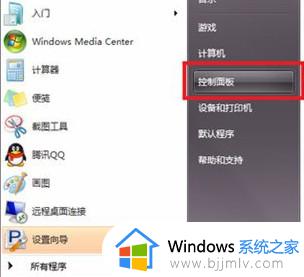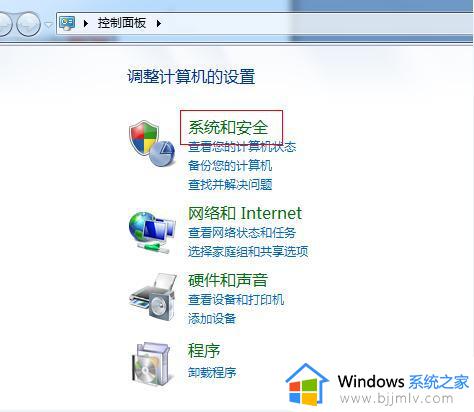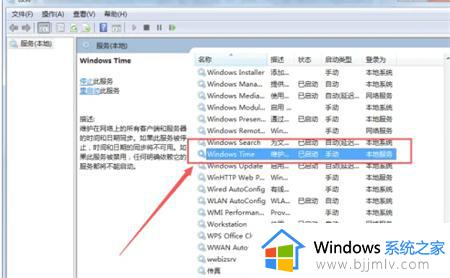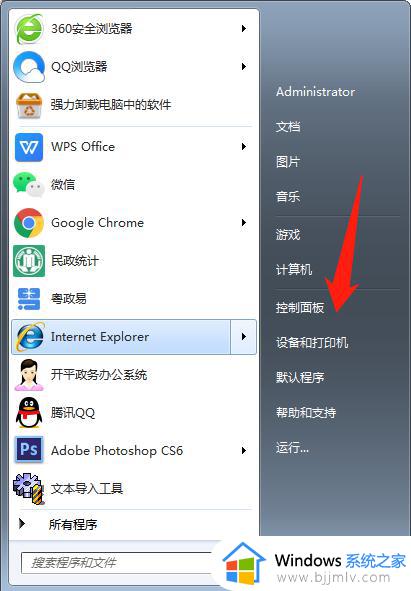windows7永久关闭自动更新设置方法 windows7自动更新怎么永久关闭
更新时间:2024-02-02 16:48:21作者:runxin
现阶段微软已经停止了对windows7系统的更新支持,不过一些用户在给电脑安装这款系统时,由于版本不是最新版的情况,因此也导致在windows7系统运行时出现自动更新的提示窗口,对此windows7自动更新怎么永久关闭呢?这里小编就来教大家windows7永久关闭自动更新设置方法。
具体方法:
1、在电脑桌面点击下方的计算电脑图标,然后在弹出来的页面点击【控制面板】。
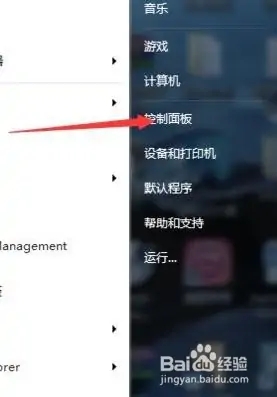
2、进入到控制面板的页面以后,接下来点击【系统和安全】。
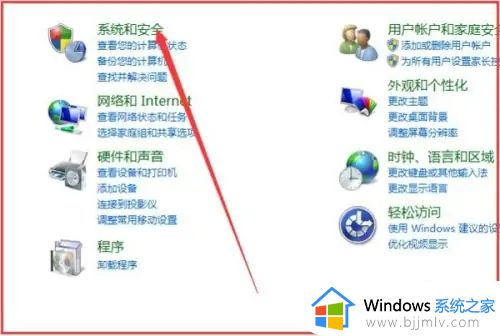
3、接下来点击【启用或禁用自动更新】。
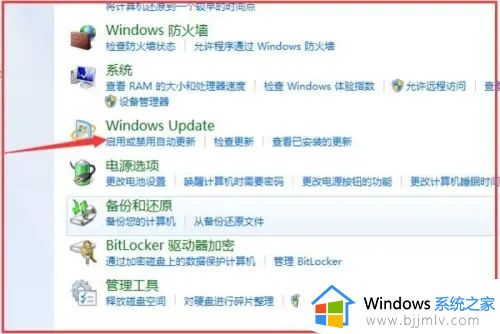
4、进入到启用或禁用自动更新设置页面后,最后将重要更新设置为【从不检查更新】,然后点击页面下方的【确定】就可以实现不自动更新系统了。
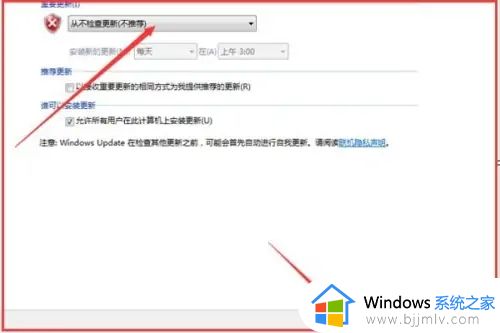
以上就是小编给大家带来的windows7永久关闭自动更新设置方法了,如果有不了解的用户就可以按照小编的方法来进行操作了,相信是可以帮助到一些新用户的。